この章では、Bootstrap を学習した後の簡単な概要を説明します。これにより、Bootstrap の構成、Bootstrap の長所と短所、および Bootstrap がレスポンシブ レイアウトを実装する方法 (例) を知ることができます。困っている友人は参考にしていただければ幸いです。
【関連ビデオ推奨: Bootstrap チュートリアル】
Bootstrap4 の機能: 1. IE10 と互換性がある 2. フレックスボックス レイアウトを使用する 3. 正規化を放棄する。 css 4. レイアウトと再起動バージョンの提供
Bootstrap は次のもので構成されます: 1. 基本スタイル 2. 共通コンポーネント 3. JS プラグイン
FAQ:
1. Bootstrap のメリットとデメリット
メリット: CSS コード構造が合理的で、既製のスタイルを直接使用できます
欠点: カスタマイズが面倒でサイズが大きい
2. ブートストラップを使用してレスポンシブ レイアウトを実装する方法
原則: メディア クエリを通じてさまざまな解像度のクラスを設定します
使用法: さまざまな解像度に合わせて選択します さまざまなグリッド クラス
#3. ブートストラップに基づいて独自のスタイルをカスタマイズする方法 ##1. 同じ名前の CSS クラス オーバーライドを使用します。 (単純なシナリオで使用されます)
2. ソース コードを変更して再構築します
3. scss ソース ファイルを参照し、変数を変更します
知識ポイント: 1. 基本的な使い方
簡単なログイン ページの作成
<!DOCTYPE html>
<html>
<head>
<meta charset="UTF-8">
<meta name="viewport" content="width=device-width, initial-scale=1.0">
<meta http-equiv="X-UA-Compatible" content="ie=edge">
<link rel="stylesheet" href="bootstrap/css/bootstrap.css">
<title>Bootstrap</title>
<style>
#result{
display: none;
}
.title{
margin-top: 50px;
margin-bottom: 50px;
}
.operate button{
margin: 0 auto;
}
</style>
</head>
<body>
<h2 class="title col-6 offset-3">注册</h1>
<form id="myForm" class="col-6 offset-3">
<div class="form-group row">
<label class="col-2 col-form-label">姓名</label>
<div>
<input name="name" type="text" />
</div>
</div>
<div class="form-group row">
<label class="col-2 col-form-label">密码</label>
<div>
<input name="password" type="password" />
</div>
</div>
<div class="form-group row">
<label class="col-2 col-form-label">电话</label>
<div>
<input name="cellphone" type="text" />
</div>
</div>
<div class="form-group row">
<label class="col-2 col-form-label">地址</label>
<div>
<input name="address" type="text" />
</div>
</div>
<div id="result" class="alert alert-danger">
</div>
<div class="operate form-group row">
<button class="btn btn-primary" type="submit">提交</button>
</div>
</form>
<script>
var form = document.querySelector('#myForm');
var result = document.querySelector('#result');
form.addEventListener('submit', function(e){
if(!document.querySelector('[name=password]').value){
result.style.display = 'block';
result.innerHTML = '密码为空';
}else{
result.style.display = 'none';
}
e.preventDefault();
});
</script>
</body>
</html>レンダリング:
 2.Bootstrap JS コンポーネント
2.Bootstrap JS コンポーネント
jQuery に基づいて記述されており、多くのインタラクティブな効果を実現できるため、Popper.js (ライブラリ) および bootstrap.js に加えて jQuery を導入する必要があります
使用方法: 1. HTML の data-** 属性に基づく 2. JS API に基づく

 #レンダリング:
#レンダリング:
 3 .Bootstrap レスポンシブ レイアウト
3 .Bootstrap レスポンシブ レイアウト
##コード例:
<!DOCTYPE html>
<html>
<head>
<meta charset="UTF-8">
<meta name="viewport" content="width=device-width, initial-scale=1.0">
<meta http-equiv="X-UA-Compatible" content="ie=edge">
<link rel="stylesheet" href="bootstrap/css/bootstrap.css">
<title>Bootstrap</title>
<style>
.content > div{
height: 100px;
line-height: 100px;
text-align: center;
color: #333;
background:#cccccc;
margin-bottom: 10px;
}
</style>
</head>
<body>
<div>
<div>
<div class="content col-12 col-lg-3 col-md-4 col-sm-6"><div>内容</div></div>
<div class="content col-12 col-lg-3 col-md-4 col-sm-6"><div>内容</div></div>
<div class="content col-12 col-lg-3 col-md-4 col-sm-6"><div>内容</div></div>
<div class="content col-12 col-lg-3 col-md-4 col-sm-6"><div>内容</div></div>
<div class="content col-12 col-lg-3 col-md-4 col-sm-6"><div>内容</div></div>
<div class="content col-12 col-lg-3 col-md-4 col-sm-6"><div>内容</div></div>
<div class="content col-12 col-lg-3 col-md-4 col-sm-6"><div>内容</div></div>
<div class="content col-12 col-lg-3 col-md-4 col-sm-6"><div>内容</div></div>
</div>
</div>
</body>
</html>12 in合計、画面サイズ =screen の場合、1 行あたり 6 個、992px>=画面サイズ >=768px の場合、1 行あたり 4 個、画面サイズ >=992px の場合、1 行あたり 3 個。 レンダリング :

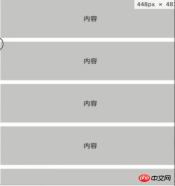
4.ブートストラップカスタマイズ方法
以上がBootstrap を学習した後の簡単なまとめの詳細内容です。詳細については、PHP 中国語 Web サイトの他の関連記事を参照してください。
 @keyframesや@mediaなど、 @rulesにはどの程度の特異性がありますか?Apr 18, 2025 am 11:34 AM
@keyframesや@mediaなど、 @rulesにはどの程度の特異性がありますか?Apr 18, 2025 am 11:34 AM先日、この質問がありました。私の最初の考えは、奇妙な質問です!特異性はセレクターに関するものであり、アットレールはセレクターではないので、...無関係ですか?
 @mediaと@supportのクエリをネストできますか?Apr 18, 2025 am 11:32 AM
@mediaと@supportのクエリをネストできますか?Apr 18, 2025 am 11:32 AMはい、あなたはできます、そしてそれは本当にどの順序で重要ではありません。 CSSプリプロセッサは必要ありません。通常のCSSで動作します。
 クイックガルプキャッシュバストApr 18, 2025 am 11:23 AM
クイックガルプキャッシュバストApr 18, 2025 am 11:23 AMCSSやJavaScript(および画像とフォントなど)などのアセットにファーアウトキャッシュヘッダーを確実に設定する必要があります。それはブラウザを伝えます
 CSSの品質と複雑さを監視するスタックを探してApr 18, 2025 am 11:22 AM
CSSの品質と複雑さを監視するスタックを探してApr 18, 2025 am 11:22 AM多くの開発者は、CSSコードベースを維持する方法について書いていますが、そのコードベースの品質をどのように測定するかについて多くの人が書いていません。確かに、私たちは持っています
 データリストは、値を強制せずに値を提案するためのものですApr 18, 2025 am 11:08 AM
データリストは、値を強制せずに値を提案するためのものですApr 18, 2025 am 11:08 AM短い任意のテキストを受け入れるために必要なフォームを持っていたことがありますか?名前などのように。それはまさにそのためのものです。たくさんあります
 チューリッヒでのフロント会議Apr 18, 2025 am 11:03 AM
チューリッヒでのフロント会議Apr 18, 2025 am 11:03 AM私は、フロント会議のためにスイスのチューリッヒに向かうことにとても興奮しています(その名前とURLが大好きです!)。私はこれまでスイスに行ったことがないので、興奮しています
 CloudFlareワーカーとのフルスタックサーバーレスアプリケーションを構築しますApr 18, 2025 am 10:58 AM
CloudFlareワーカーとのフルスタックサーバーレスアプリケーションを構築しますApr 18, 2025 am 10:58 AMソフトウェア開発における私のお気に入りの開発の1つは、サーバーレスの出現です。詳細に行き詰まる傾向がある開発者として
 NUXTアプリケーションで動的ルートを作成しますApr 18, 2025 am 10:53 AM
NUXTアプリケーションで動的ルートを作成しますApr 18, 2025 am 10:53 AMこの投稿では、私が構築して展開して展開してネットライフを使用して、着信データの動的ルートを作成する方法を示すeコマースストアのデモを使用します。それはかなりです


ホットAIツール

Undresser.AI Undress
リアルなヌード写真を作成する AI 搭載アプリ

AI Clothes Remover
写真から衣服を削除するオンライン AI ツール。

Undress AI Tool
脱衣画像を無料で

Clothoff.io
AI衣類リムーバー

AI Hentai Generator
AIヘンタイを無料で生成します。

人気の記事

ホットツール

MantisBT
Mantis は、製品の欠陥追跡を支援するために設計された、導入が簡単な Web ベースの欠陥追跡ツールです。 PHP、MySQL、Web サーバーが必要です。デモおよびホスティング サービスをチェックしてください。

SublimeText3 Linux 新バージョン
SublimeText3 Linux 最新バージョン

SublimeText3 中国語版
中国語版、とても使いやすい

AtomエディタMac版ダウンロード
最も人気のあるオープンソースエディター

SublimeText3 Mac版
神レベルのコード編集ソフト(SublimeText3)







